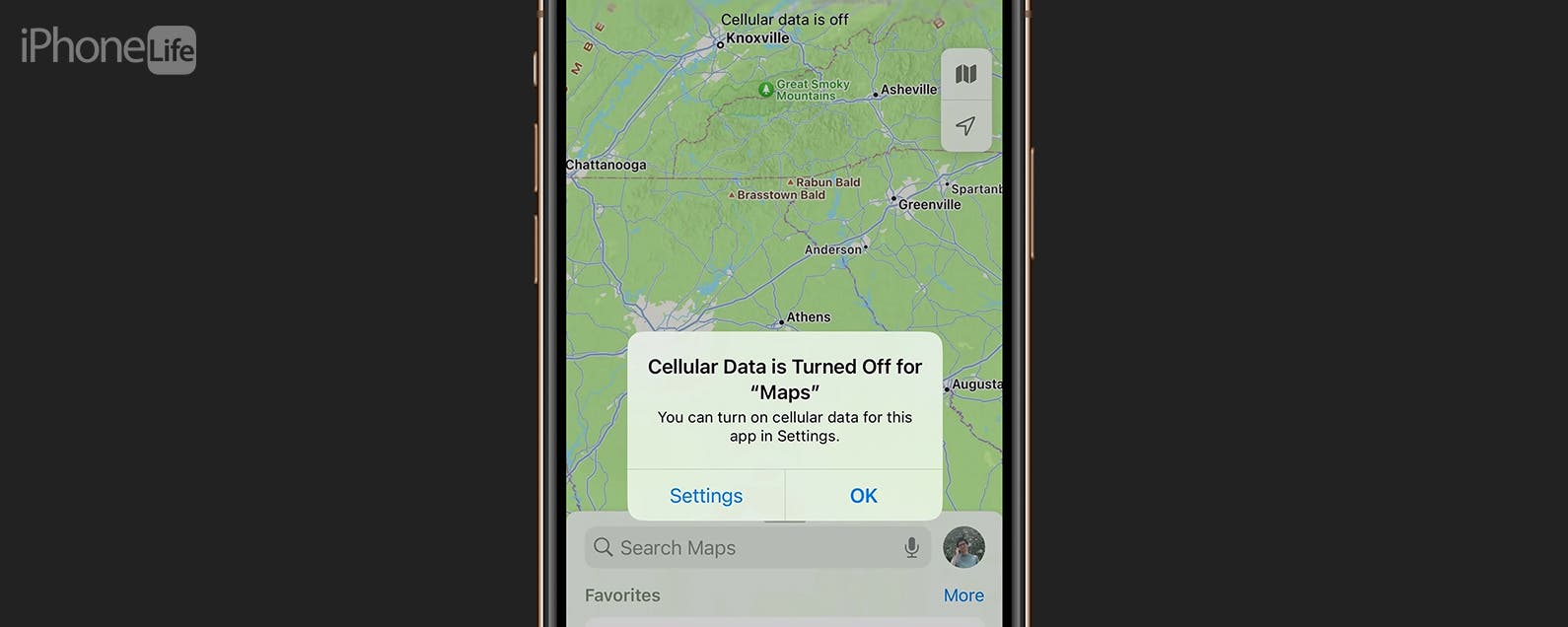Si vous souhaitez rendre l’accès à vos applications préférées encore plus facile, vous pouvez simplement les ajouter à votre bureau dans Windows 11.
Windows 11 a ajouté une pléthore de nouvelles fonctionnalités par rapport à son prédécesseur, avec un accent particulier sur la rationalisation des expériences utilisateur. L’un des moyens les plus simples d’améliorer votre productivité consiste à ajouter des applications pertinentes à vos écrans de bureau, afin que vous puissiez accéder plus facilement aux applications importantes.
Heureusement, ajouter de nouvelles applications à votre bureau est étonnamment facile. Vous devrez vous assurer que votre appareil fonctionne sous Windows 11 et que l’application que vous souhaitez ajouter est déjà installée.
Sans plus tarder, voici comment ajouter des applications à votre bureau dans Windows 11.
Ce dont vous aurez besoin :
- Un ordinateur de bureau/portable fonctionnant sous Windows 11
La version courte
- Aller à l’écran d’accueil
- Faites un clic droit sur le bureau
- Aller à Nouveau
- Cliquez sur Raccourci
- Cliquez sur Parcourir
- Sélectionnez l’application que vous souhaitez épingler
- appuyer sur OK
- Cliquez sur Suivant
- Cliquez sur Terminer
-
Marcher
1Aller à l’écran d’accueil

Connectez-vous à votre ordinateur de bureau/ordinateur portable et accédez à l’écran d’accueil.

-
Marcher
2Faites un clic droit sur l’écran

Faites un clic droit n’importe où sur l’écran d’accueil.

-
Marcher
3Aller à Nouveau

Dans le menu déroulant, accédez à Nouveau.

-
Marcher
4Cliquez sur Raccourci

Dans le nouveau menu, cliquez sur Raccourci.

-
Marcher
5Cliquez sur Parcourir

Cliquez sur le bouton Parcourir pour trouver l’application que vous souhaitez épingler.

-
Marcher
6Sélectionnez l’application que vous souhaitez épingler

Parmi les applications disponibles, sélectionnez l’application que vous souhaitez épingler sur votre bureau.

-
Marcher
7appuyer sur OK

Une fois que vous avez sélectionné l’application que vous souhaitez épingler, cliquez sur OK.

-
Marcher
8Appuyez sur Suivant

Appuyez sur Suivant.

-
Marcher
9Cliquez sur Terminer

Une fois que vous êtes satisfait du nom de votre application, cliquez sur le bouton Terminer.